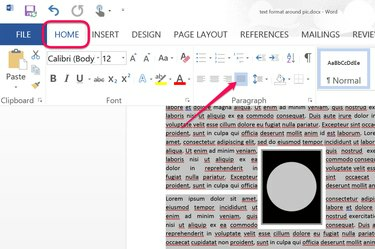
השתמש בפסקאות מוצדקות כדי לגרום לטקסט ליפול בצורה מסודרת לאורך גבולות התמונה.
קרדיט תמונה: התמונה באדיבות מיקרוסופט.
בכל פעם שתוסיף תמונה למסמך של Microsoft Word 2013, תגלה שהתמונה ממוקמת בקו אחד עם הטקסט. אמנם פריסת ברירת המחדל הזו עשויה להיות בדיוק מה שאתה צריך במקרים מסוימים, אבל רווח לבן משני צידי התמונה בדרך כלל לא עושה הרבה עבור הפנג שואי של מסמך. כדי לעטוף את הטקסט סביב תמונה, שנה את בחירת גלישת הטקסט.
שלב 1

הכנס תמונה למסמך Word.
קרדיט תמונה: התמונה באדיבות מיקרוסופט.
פתח מסמך Microsoft Word והצב את הסמן במקום שבו תרצה שתופיע תמונה. לחץ על התפריט "הוסף" ובחר "תמונות" כדי לאחזר תמונה המאוחסנת במחשב שלך או בחר "תמונות מקוונות" כדי לקבל תמונה מדף אינטרנט, Bing Image Search או מענן OneDrive האישי שלך חֶשְׁבּוֹן.
סרטון היום
שלב 2
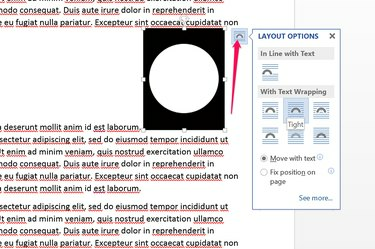
בחר סגנון גלישת טקסט.
קרדיט תמונה: התמונה באדיבות מיקרוסופט.
לחץ על התמונה במסמך כדי לבחור בה ולאחר מכן לחץ על הסמל הקטן "אפשרויות פריסה" שמופיע בפינה. בחר כל אחת מהאפשרויות המופיעות בתפריט אפשרויות פריסה שנפתח. כדוגמה, הסמל הראשון בקטע גלישת טקסט מיועד לעטיפת טקסט מרובעת, המשאירה שוליים ריקים בין התמונה לטקסט. האייקון השני מייצג גלישת טקסט הדוקה, שלא משאירה כמעט רווח בין התמונה לטקסט. הסמל השלישי מייצג באמצעות גלישת טקסט, הממקמת טקסט בכל אזור שקוף בתמונה, כמו זה המשמש לתמונת PNG עם רקע שקוף.
שלב 3

לחץ על הכרטיסייה "גלישת טקסט" בחלון הפריסה.
קרדיט תמונה: התמונה באדיבות מיקרוסופט.
לחץ על הקישור "ראה עוד" בתחתית תפריט אפשרויות פריסה ולחץ על הכרטיסייה "גלישת טקסט" בחלון הפריסה שנפתח. בנוסף לבחירת סגנון גלישת הטקסט, ניתן לבחור באילו צדדים של התמונה תרצו את הטקסט לעטוף בחלון זה. ניתן גם לציין כמה מקום להשאיר מסביב לתמונה בכל אחד מארבעת הגבולות שלה.
שלב 4
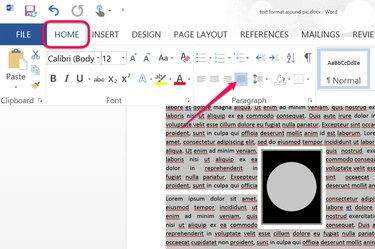
הצדק את הפסקה כך שהיא תיראה חלקה מול הגבול השמאלי של התמונה.
קרדיט תמונה: התמונה באדיבות מיקרוסופט.
מקם את התמונה במקום שבו תרצה שהיא תופיע על ידי גרירתה. לפעמים כאשר משנים את סגנון גלישת הטקסט, התמונה זזה מעט. אם אתה משתמש ברירת המחדל של יישור שמאל של Word, הטקסט בצד שמאל של התמונה יכול להראות לא אחיד. כדי שהטקסט יהיה מוצדק או בריבוע לתמונה, סמן את הטקסט מסביב לתמונה והקש "Ctrl-J". לחלופין, לחץ על תפריט "בית" ובחר את יישור הטקסט הרצוי בקבוצת הפיסקה של סֶרֶט.




